电脑系统不一样打印机可以共享吗 Windows系统之间如何实现打印机共享
更新时间:2024-04-05 12:00:52作者:jiang
在不同的电脑系统间共享打印机是一个常见的需求,特别是在家庭或办公环境中,对于使用Windows系统的用户来说,如何实现打印机共享是一个重要的问题。在Windows系统中,通过简单的设置和操作,可以轻松地实现打印机共享,让多台电脑可以共享同一台打印机,极大地方便了用户的打印需求。接下来我们将介绍在Windows系统中如何实现打印机共享的具体步骤。
具体方法:
1.首先:我们需要知道连接打印机的电脑的IP地址,如图所示在搜索框输入cmd回车打开命令提示框。输入ipcongif回车,可以看到显示的IPV4地址就是我们需要的IP地址。
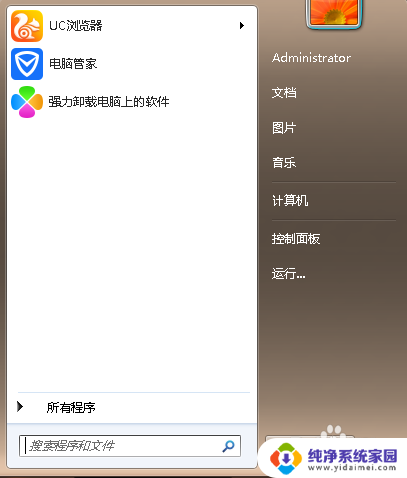
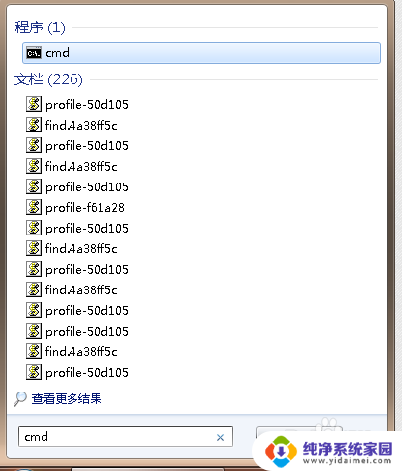
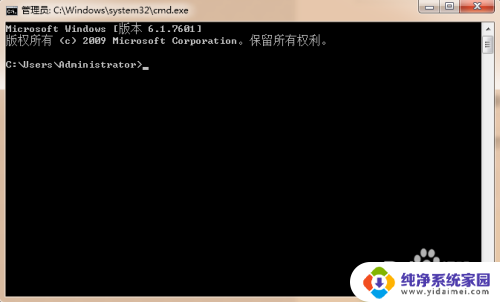
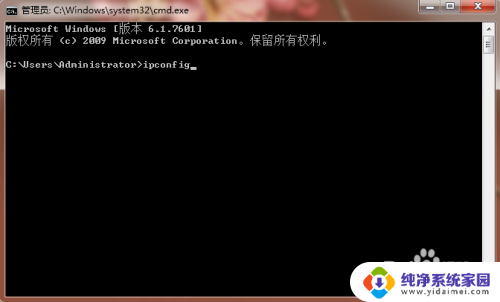
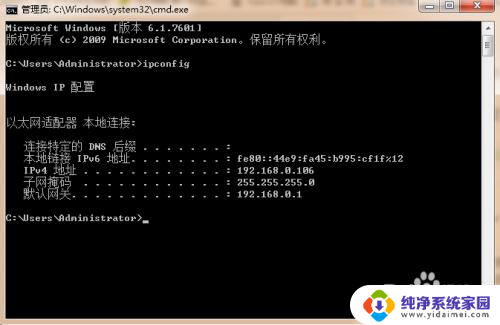
2.第二步:打开 我的电脑-控制面板-设备和打印机-右击需要共享的打印机-点击打印机属性-勾选共享这台打印机-确定。
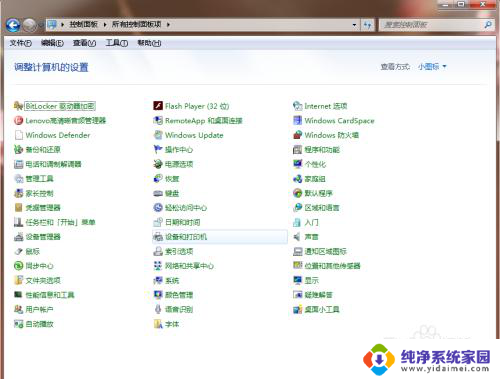
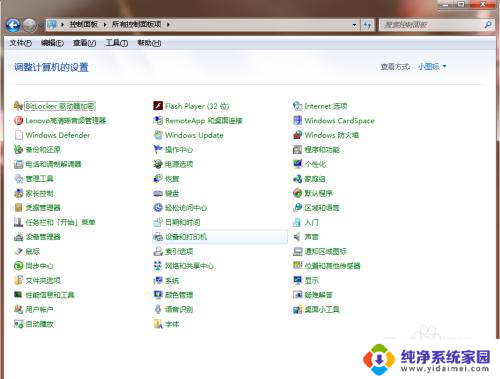
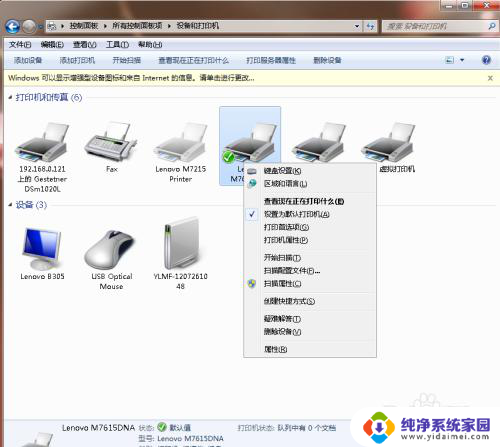
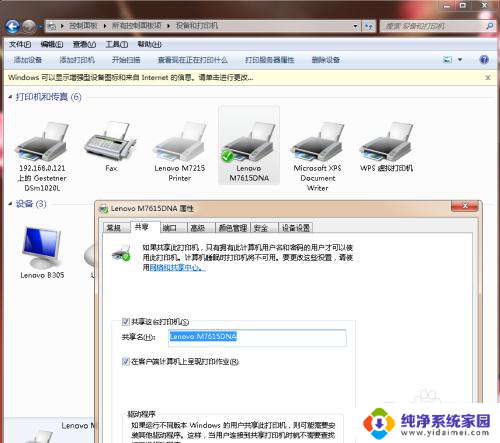
3.第三步:点击网络和共享中心-点击更改高级共享设置-点选启用网络发现、关闭密码保护共享。
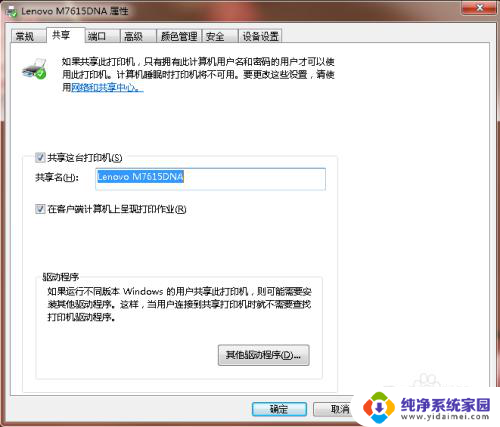
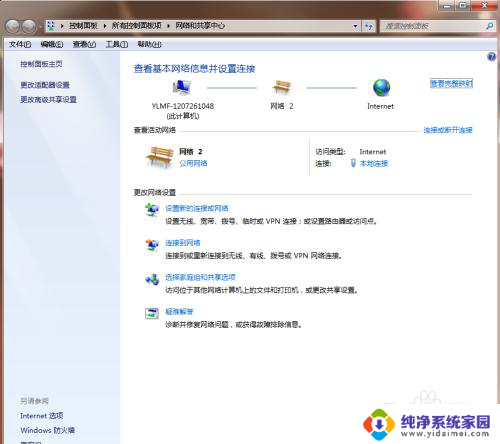
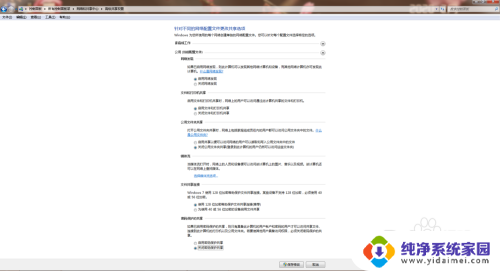
4.第四步:在需要共享打印机的另一台电脑上,打开搜索框输入\\加刚才获取的IP地址回车即可连接到对方电脑共享打印机。
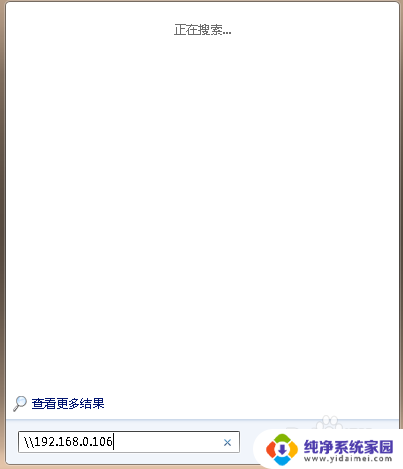
5.第五步:点击打印,选择打印机,共享的打印机一般都带有对方电脑IP地址,测试一下,打印成功即设置完成。
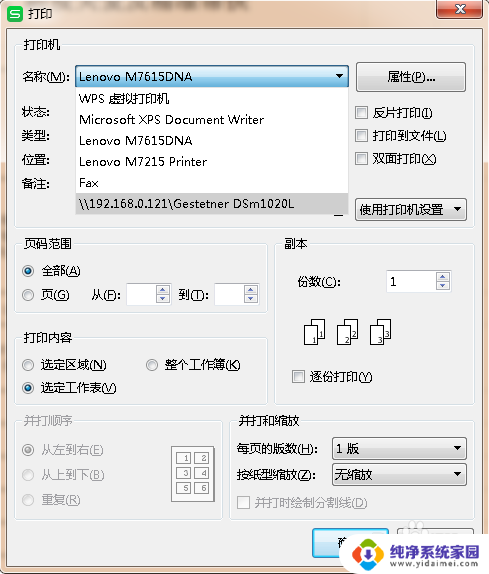
以上就是电脑系统不同,是否可以共享打印机的全部内容,对于不熟悉的用户,可以根据以上操作方法进行操作,希望这些信息能对大家有所帮助。
电脑系统不一样打印机可以共享吗 Windows系统之间如何实现打印机共享相关教程
- 不同电脑系统可以共享打印机吗 不同版本的Windows系统如何实现打印机网络共享
- 几台电脑如何共享打印机 打印机如何实现多台电脑共享
- 两台电脑怎样共享一台打印机 如何在两台电脑之间共享一台打印机
- 不同系统电脑可以共享打印机吗 如何通过局域网连接其他电脑上的打印机
- 怎么两台电脑共享一台打印机 如何实现多台电脑共享一台打印机
- 二台电脑如何共享一台打印机 两台电脑如何实现打印机共享
- 两台电脑怎么共用一个打印机 如何在多台电脑之间共享一台打印机
- 不在一个路由器上的打印机怎么共享 公司不同网段的两个路由器如何实现打印机共享
- 如何设置两台电脑共用一个打印机 如何实现多台电脑共享一个打印机
- 共享打印机000000a 如何修复打印机共享出现的0x0000000a问题
- 笔记本开机按f1才能开机 电脑每次启动都要按F1怎么解决
- 电脑打印机怎么设置默认打印机 怎么在电脑上设置默认打印机
- windows取消pin登录 如何关闭Windows 10开机PIN码
- 刚刚删除的应用怎么恢复 安卓手机卸载应用后怎么恢复
- word用户名怎么改 Word用户名怎么改
- 电脑宽带错误651是怎么回事 宽带连接出现651错误怎么办